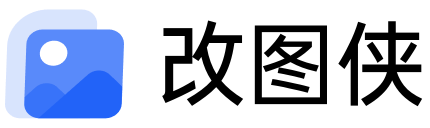图片72DPI和96DPI改300DPI详细教程:正确方法不损失画质
当你准备办理社保卡、上传证件照或者打印照片时,突然收到系统提示"图片分辨率不符合要求,需要300 DPI",而你手上的照片只有72 DPI或96 DPI。这种情况该怎么办?
很多人以为提高DPI就能让照片变清晰,其实并非如此。本文将详细讲解如何正确地将72或96 DPI的图片改为300 DPI,以及在什么情况下这样做才有意义。
为什么你的图片是72或96 DPI?
首先要理解,72 DPI和96 DPI是数字图片的常见默认值:
72 DPI的由来
这是苹果Mac电脑在1980年代设定的屏幕分辨率标准。当时Mac显示器正好是每英寸72个像素点,所以很多图像软件默认保存为72 DPI。手机拍的照片、网上下载的图片、截图保存的文件,大多是72 DPI。
96 DPI的由来这是Windows系统的默认屏幕分辨率。从Windows 95开始,微软将系统DPI设为96,所以Windows上处理的图片常常是96 DPI。
但这里有个关键点:72或96 DPI并不意味着图片质量差。一张4000×3000像素的照片,不管是72 DPI还是300 DPI,在电脑屏幕上看起来完全一样。DPI值只在打印时才真正起作用。
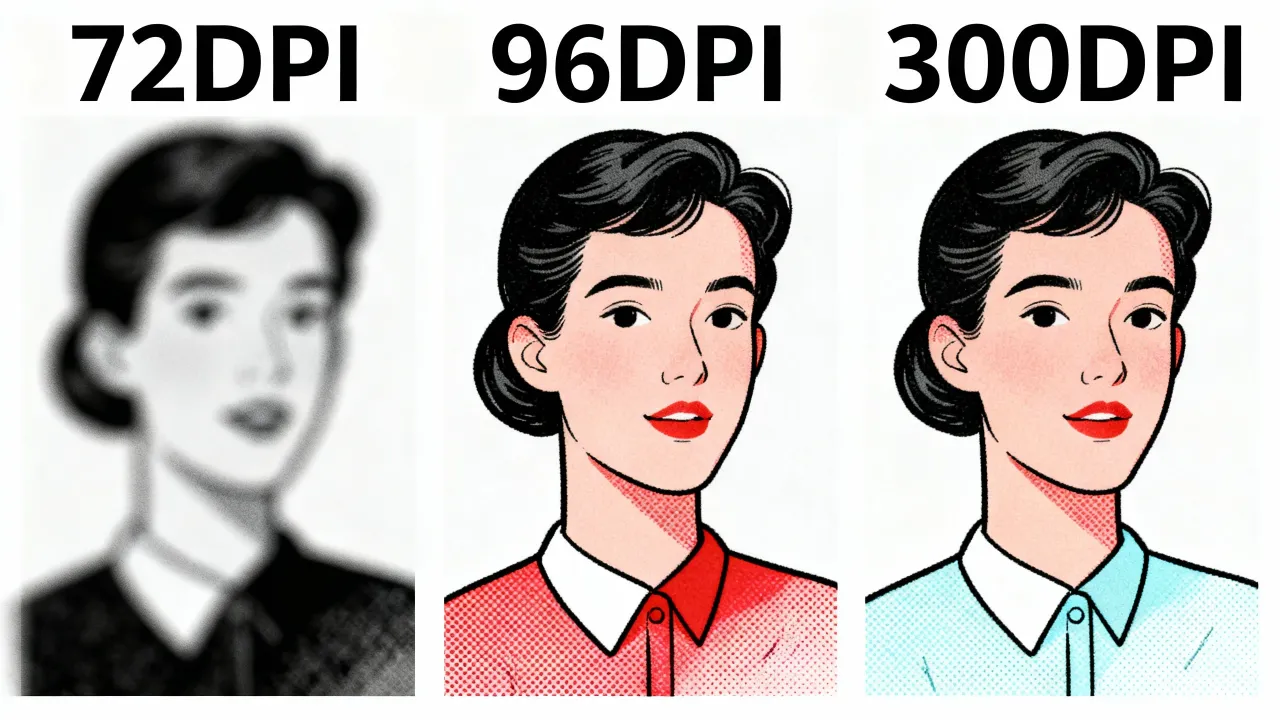
图1:72 DPI、96 DPI和300 DPI的对比。同样像素的图片,不同DPI设置会影响打印尺寸和清晰度,但在屏幕上显示效果相同。
什么情况下需要改成300 DPI?
只有在以下场景中,才有必要修改DPI值:
1. 打印和冲印照片
如果你要把照片拿去打印店冲印,或者用自己的打印机打印,300 DPI能保证照片清晰。原因是打印机需要知道,这些像素在纸面上如何分布。
计算方法:假设你有一张2400×1800像素的照片:
- 设为72 DPI:可以打印 33.3×25 英寸(约84×63厘米),但会很粗糙
- 设为300 DPI:可以打印 8×6 英寸(约20×15厘米),细节清晰
2. 证件照上传
社保卡、护照、签证等证件照都有明确的DPI要求:
- 社保卡照片:必须350 DPI
- 身份证照片:必须350 DPI
- 一寸二寸照:通常要求300 DPI
如果你的证件照是72 DPI,系统会直接拒绝上传。
3. 学术论文配图
期刊投稿对图片有严格要求:
- 彩色照片显微镜图:300 DPI
- 线条图框图:600 DPI
如果提交的图片DPI不达标,文章可能被退稿。
4. 专业印刷
画册、海报、宣传册等商业印刷品,一般要求300 DPI以上,才能保证印刷质量。
72或96 DPI改为300 DPI的正确方法
关键问题来了:怎么改才不会损失质量?
方法1:在线工具修改(推荐)
使用改图侠DPI修改工具,这是最简单高效的方法:
操作步骤:
- 打开改图侠DPI修改工具页面
- 上传你的72或96 DPI图片
- 选择目标DPI值:300或350
- 点击"开始转换"
- 下载修改后的图片
优势:
- 全程在浏览器本地处理,图片不上传服务器,100%隐私安全
- 支持批量处理300+张图片
- 自动保持原始像素不变,不会重采样导致模糊
方法2:使用Photoshop
如果你有Photoshop,可以这样操作:
- 打开图片:文件 → 打开,选择你的图片
- 进入图像大小:图像 → 图像大小(快捷键Alt+Ctrl+I)
- 关键一步:取消勾选"重定图像像素"或"重采样"
- 修改分辨率:将72或96改为300
- 点击确定
- 保存文件:文件 → 存储为 → JPEG
为什么要取消勾选"重采样"?如果勾选了重采样,Photoshop会人为增加像素,通过插值算法"猜测"新增的像素颜色。这会让图片看起来模糊,反而降低质量。
方法3:使用Python代码
如果你懂一点编程,可以用Python批量修改:
from PIL import Image
# 打开图片
img = Image.open('input.jpg')
# 修改DPI但不改变像素
img.save('output.jpg', dpi=(300, 300))这段代码只修改图片文件中的DPI元数据,不会重采样,保证质量不变。
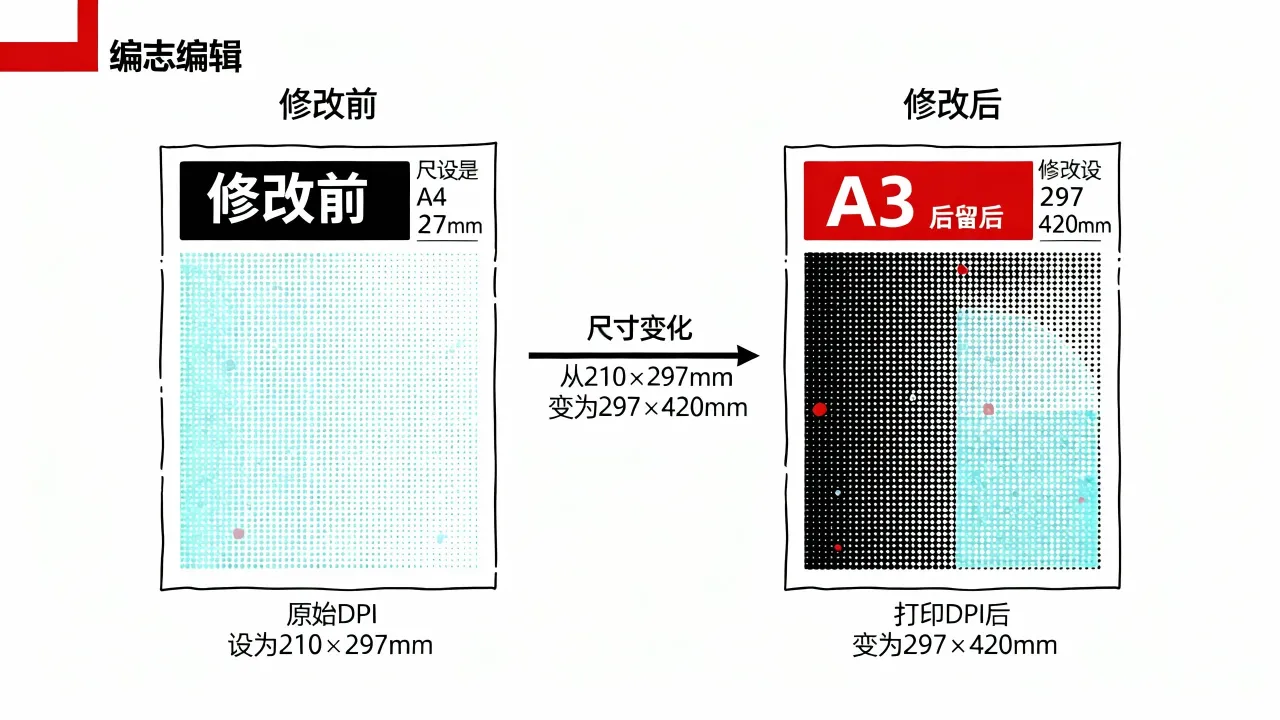
图2:DPI修改前后打印尺寸变化对比。2400×1800像素的照片,72 DPI时可打卅84×63厘米但粗糙,300 DPI时可打卅20×15厘米且清晰。
重要提示:什么情况下改DPI没用?
很多人陷入一个误区,以为把72 DPI改成300 DPI,照片就会变清晰。实际上:
像素不够时,提高DPI无济于事
假设你有一张200×200像素的小图:
- 72 DPI时,打印尺寸约2.8×2.8英寸(7×7厘米)
- 改成300 DPI后,打印尺寸变成0.67×0.67英寸(1.7×1.7厘米)
结果:图片变小了,清晰度没有提高。像素总数根本没变,只是告诉打印机"把这些像素挤到更小的纸面上"。
判断像素是否足够
要打印清晰的照片,需要计算:
所需像素数 = 打印宽度(英寸) × 300
例如:
- 打印6×4英寸照片:需要1800×1200像素
- 打印A4纸(8.3×11.7英寸):需要2490×3510像素
- 打印海报(24×36英寸):需要7200×10800像素
如果你的原图像素不够,即使改成300 DPI,打印出来还是会模糊。这种情况下,唯一的解决办法是:
- 重新拍摄:用更高像素的相机或手机拍照
- 找高清原图:如果是网上下载的,尝试找更大尺寸的版本
- AI放大工具:使用专业的AI图片放大工具(效果有限)

图3:像素不足时的警告示例。当原图像素不够时,单纯提高DPI无法改善打印质量,只会让打印尺寸变小。
不同场景的DPI设置建议
证件照场景
社保卡照片:
- 要求:350 DPI,26mm×32mm
- 像素:358×441
- 如果你的照片是72 DPI,先检查像素是否足够。只要像素达标,改DPI就行
一寸照:
- 要求:300 DPI,25mm×35mm
- 像素:295×413
二寸照:
- 要求:300 DPI,35mm×53mm
- 像素:413×625
照片打印场景
家庭打印常见尺寸:
- 4×6英寸:需要1200×1800像素(300 DPI)
- 5×7英寸:需要1500×2100像素(300 DPI)
- 8×10英寸:需要2400×3000像素(300 DPI)
专业冲印:
照片店通常要求300 DPI。如果你的手机拍的照片是4000×3000像素72 DPI,可以冲印13×10英寸而不失真。
论文配图场景
彩色图片:
- 期刊要求:300 DPI
- 格式:TIFF或高质量JPG
- 如果MATLAB或Python生成的图是72 DPI,记得在代码中设置输出DPI
线条图:
- 期刊要求:600 DPI
- 原因:线条和文字需要更高精度
- 不能截图,必须用软件导出功能
批量修改DPI的高效方法
如果你需要同时处理很多张照片,逐个修改费时费力太麻烦。
使用在线批量工具
改图侠DPI修改工具支持:
- 一次上传300+张图片
- 统一设置DPI值(如全部改为300)
- 自动打包成ZIP文件下载
- 全程本地处理,不上传服务器
适用场景:
- 准备论文的50张配图
- 公司员工的100张证件照
- 摄影师整理客户照片
Photoshop批处理
如果你习惯用Photoshop:
- 窗口 → 动作,创建新动作
- 录制:打开图片 → 修改DPI → 保存
- 文件 → 自动 → 批处理
- 选择文件夹,应用刚才录制的动作
这需要先安装软件,学习成本较高。对普通用户,在线工具更方便。
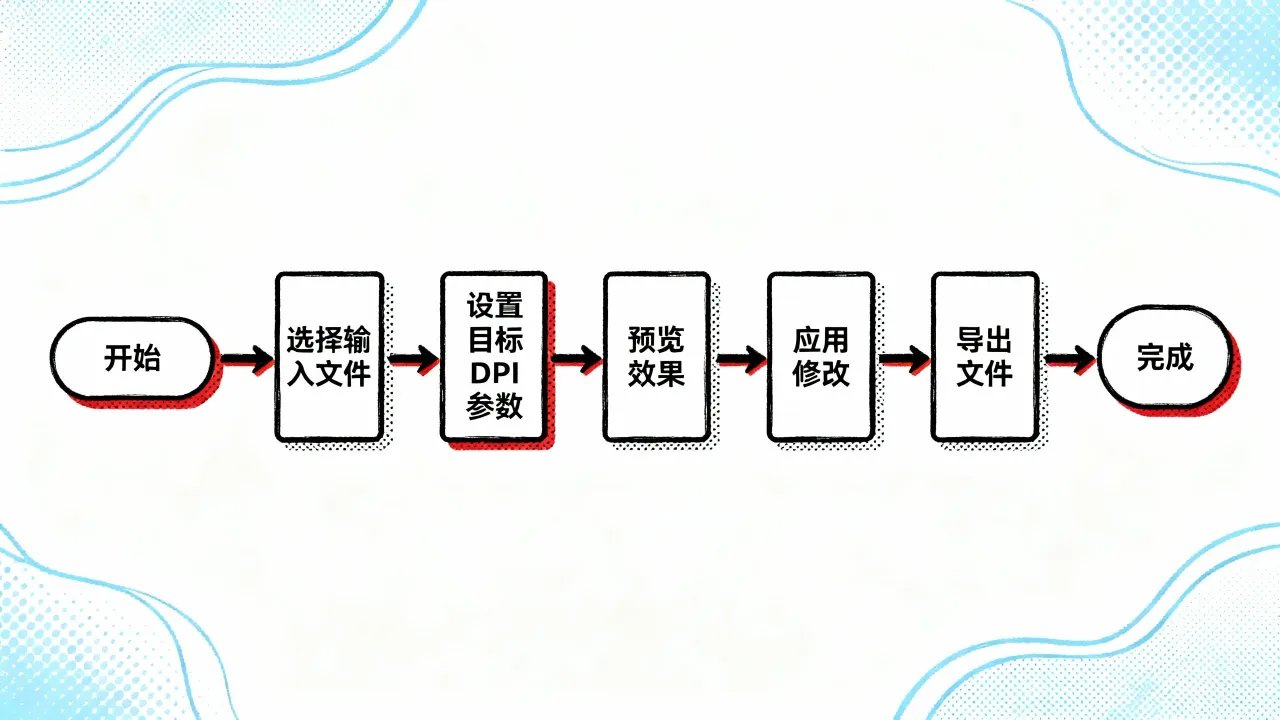
图4:批量修改DPI的操作流程。使用改图侠在线工具,一次上传300+张图片,统一设置后DPI后批量转换、下载。
常见问题解答
Q1:改完DPI后文件变大了,正常吗?A:如果只是修改DPI元数据,文件大小应该不变。如果文件变大,说明软件进行了重采样,增加了像素。这通常不是你想要的结果,建议用正确方法重新操作。
Q2:72 DPI的4K照片能打印多大?A:4K照片是3840×2160像素。设为72 DPI时,理论上可以打印53×30英寸。实际打印会很粗糙。改成300 DPI后,可以打印12.8×7.2英寸,质量清晰。
Q3:手机拍的照片是72 DPI,够用吗?A:关键看像素总数,不看DPI。现代手机拍照通常是4000×3000像素以上,即使是72 DPI,改成300 DPI后也能打印13×10英寸。所以手机照片打印一般没问题,只是上传证件照时需要手动改DPI。
Q4:网上下载的图片能改成300 DPI吗?A:能改,打印效果取决于原图像素。很多网络图片为了节省流量,都压缩到了800×600像素左右。即使改成300 DPI,也只能打印2.7×2英寸。所以下载时尽量找高分辨率版本。
Q5:改DPI会压缩照片吗?A:单纯修改DPI不会压缩。如果你保存文件时选择了低质量JPEG,就会产生压缩。建议保存时选择"高"或"最佳"质量。
文章总结
将72或96 DPI的图片改为300 DPI,本质上是修改图片文件中的元数据,告诉打印机如何分配像素。关键要点:
- 判断是否需要改:只有打印、证件照、论文投稿等场景才需要300 DPI
- 检查像素是否足够:用"打印尺寸×300"计算所需像素
- 选对修改方法:推荐用改图侠在线工具,简单高效不损失质量
- 不要重采样:修改DPI时绝对不能勾选"重新采样"选项
现在就试试改图侠DPI修改工具,三步完成DPI修改,让你的照片符合各种场景要求!